R 언어 환경변수 설정입니다.
처음이라면 살짝 헷갈립니다.
R언어를 설치하셨다면 환경변수를 설정해야 좋습니다.
만약 R언어를 설치하지 않았다면 저번 포스팅을 참고하세요.

윈도우 검색에서 시스템 환경 변수 편집을 검색해 들어가봅시다.

환경 변수(N) 으로 진입하세요.

"사용자 변수가 아닌 시스템 변수" 에서 새로 만들기를 클릭합니다.

요런 창이 뜨는데, 변수 이름을 설정하고 변수 값을 지정하겠습니다.
우선 변수 이름은 RTOOLSHOME_64로 하겠습니다. 입력해주세요.
+수정 : RTOOLSHOME_64로 안하셔도 됩니다. 원래 RTOOLS43_HOME이라고 Rtools의 환경변수 이름입니다.

변수 값을 지정하겠습니다.
디렉터리 찾아보기를 누르세요.

이렇게 R이 설치된 폴더를 선택하고 확인을 누르시면 되는데,
밑에 설치된 폴더의 경로를 적어놓을테니 경로를 따라 폴더를 선택하십시오.
C:\Program Files\R\R-4.3.1
방법대로 하셨다면 이렇게 설정되어야 합니다.
그리고 확인을 누르십시오.

그러면 이렇게 시스템 변수에 추가한 변수가 있음을 확인할 수 있습니다.
그리고 추가한 변수를 설정하도록 하겠습니다.
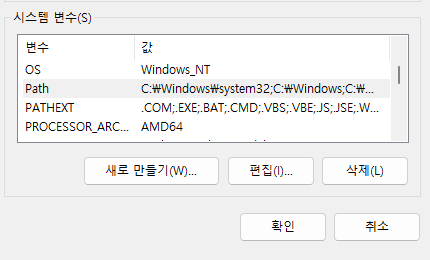
시스템 변수에서 Path 변수를 찾아 편집을 들어가주세요.
이 때 편집을 진행하면서 다른 항목을 임의로 건들면 운영체제나 다른 프로그램에 오류가 생길 수 있으니 주의하세요.

아무것도 건들지 마시고 새로 만들기를 눌러줍시다.
그리고 입력해줍니다.
%RTOOLSHOME_64%\bin\x64참고로 \를 윈도우에서 입력하면 ₩ 모양이 뜨는데 상관없습니다.

확인해보세요.
그리고 확인을 눌러줍시다.

또 확인을 눌러서 나가줍니다.
이제 환경변수 설정이 끝났습니다.
환경변수 설정이 잘 되었는지 확인하려면,
명령 프롬프트(CMD)로 가줍시다.

여기서 우선 R을 입력해 엔터를 눌러봅시다.

이렇게 뜬다면 성공했습니다. 명령어를 입력해볼까요.

이렇게 입력했을 때.

이렇게 출력이 되면 잘 된겁니다.
R 언어 환경변수 설정을 다뤘습니다.
이런 어려운 환경변수를 설정하는 이유는 복잡한 명령어를 간단화 시킬 수 있습니다.
예를 들자면....) 책을 찾을 때 굳이 도서관에 가서 찾지 않고, 집에 도서관을 들여놓아서 책을 찾을 수 있다..ㅋㅋ?
(이게 맞나..?)
'🌐 R language' 카테고리의 다른 글
| R - 1주차 내용정리 (0) | 2023.09.16 |
|---|---|
| R 언어 - RTOOLS43 설치하기 (0) | 2023.09.14 |
| R 스튜디오 인터페이스 설명 (0) | 2023.09.08 |
| R STUDIO 설치하기 (0) | 2023.09.08 |
| R언어 설치방법 (0) | 2023.09.08 |
